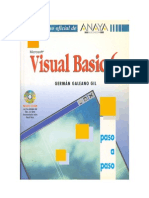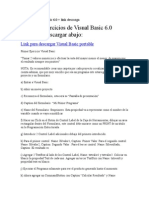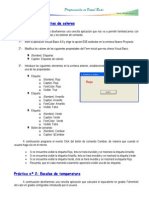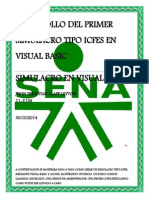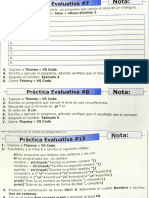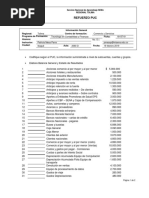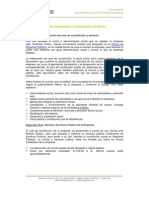0 calificaciones0% encontró este documento útil (0 votos)
119 vistasVisual Fox Pro
Visual Fox Pro
Cargado por
HugolNitshEste documento presenta una serie de prácticas para Visual FoxPro que incluyen diseñar formularios con botones de comando y cuadros de texto para mostrar mensajes y realizar sumas y multiplicaciones de números. Las prácticas guían al lector paso a paso para crear las interfaces gráficas y agregar el código necesario para cada botón y control. La quinta práctica agrega la funcionalidad de leer un número real e identificar la parte mayor entre la entera y decimal.
Copyright:
© All Rights Reserved
Formatos disponibles
Descargue como PDF, TXT o lea en línea desde Scribd
Visual Fox Pro
Visual Fox Pro
Cargado por
HugolNitsh0 calificaciones0% encontró este documento útil (0 votos)
119 vistas8 páginasEste documento presenta una serie de prácticas para Visual FoxPro que incluyen diseñar formularios con botones de comando y cuadros de texto para mostrar mensajes y realizar sumas y multiplicaciones de números. Las prácticas guían al lector paso a paso para crear las interfaces gráficas y agregar el código necesario para cada botón y control. La quinta práctica agrega la funcionalidad de leer un número real e identificar la parte mayor entre la entera y decimal.
Derechos de autor
© © All Rights Reserved
Formatos disponibles
PDF, TXT o lea en línea desde Scribd
Compartir este documento
Compartir o incrustar documentos
¿Le pareció útil este documento?
¿Este contenido es inapropiado?
Este documento presenta una serie de prácticas para Visual FoxPro que incluyen diseñar formularios con botones de comando y cuadros de texto para mostrar mensajes y realizar sumas y multiplicaciones de números. Las prácticas guían al lector paso a paso para crear las interfaces gráficas y agregar el código necesario para cada botón y control. La quinta práctica agrega la funcionalidad de leer un número real e identificar la parte mayor entre la entera y decimal.
Copyright:
© All Rights Reserved
Formatos disponibles
Descargue como PDF, TXT o lea en línea desde Scribd
Descargar como pdf o txt
0 calificaciones0% encontró este documento útil (0 votos)
119 vistas8 páginasVisual Fox Pro
Visual Fox Pro
Cargado por
HugolNitshEste documento presenta una serie de prácticas para Visual FoxPro que incluyen diseñar formularios con botones de comando y cuadros de texto para mostrar mensajes y realizar sumas y multiplicaciones de números. Las prácticas guían al lector paso a paso para crear las interfaces gráficas y agregar el código necesario para cada botón y control. La quinta práctica agrega la funcionalidad de leer un número real e identificar la parte mayor entre la entera y decimal.
Copyright:
© All Rights Reserved
Formatos disponibles
Descargue como PDF, TXT o lea en línea desde Scribd
Descargar como pdf o txt
Está en la página 1de 8
Programacin Orientada a Objetos infoSur Web
Web apuntes.infored.mx infosur
Practicas para Visual FoxPro
Prof. Sergio Uriel Ramos Reyes
Prctica Uno: Mensajes con botones de comando
GUARDA TU FORMULARIO ANTES DE COMENZAR A TRABAJAR: MENSAJES_UNO
Diseando el formulario
a) Utiliza los controles Etiqueta y Botn de comando para la creacin de la siguiente imagen:
b) Utiliza el control ETIQUETA para el texto Mensajes en Botones; cambia las siguientes propiedades:
Fontname: Bauhaus 93
Autosize: Verdadero
Fontsize: 22
Forecolor: Blanco
BackStyle: Transparente
c) Ahora, coloquemos cinco botones de comando, de modo que vers en tu formulario: Command1,
Command2 hasta Command5. cambia las siguientes propiedades:
Command1
Caption: Alegra
Command3
Caption: Paz
Command2
Caption: Amor
Command4
Caption: Vivir
Command5
Caption: Vuelve pronto
Hasta aqu has trabajado en el diseo del formulario, es momento de escribir tus primeras lneas de cdigo en
cada botn
Propiedades para el Form1
Caption: Mensajes con botones.
BackColor: Caf
Autocenter: Verdadero
Height: 250
Width: 400
MaxButton: Falso
MinButton: Falso
apuntes.infored.mx
apuntes.infored.mx
Programacin Orientada a Objetos infoSur Web
Web apuntes.infored.mx infosur
d) Escribiendo cdigos
De acuerdo al botn indicado, haz doble clic y escribe el cdigo tal y como se muestra:
ALEGRIA
MESSAGEBOX("Sentimiento grato y vivo... se manifiesta con gestos y actos..")
AMOR
MESSAGEBOX("Sentimiento intenso del ser humano... Busca el encuentro con otro
ser")
PAZ
MESSAGEBOX("Situacin de tranquilidad y quietud en cada persona...")
VIVIR
MESSAGEBOX("Tener vida... Disfrutar y mantener la vida...")
VUELVE PRONTO
quit
e) Ejecutar la aplicacin
Guarda cambios [presiona el botn GUARDAR o las teclas CTRL + S]
Presiona las teclas CTRL + E para la ejecucin de tu aplicacin. Comprueba que cada botn funcione
correctamente.
Si se ha producido un error, verifica que escribiste correctamente cada lnea
El botn VUELVE PRONTO terminar la ejecucin del programa y cerrar VFP.
Programacin Orientada a Objetos infoSur Web
Web apuntes.infored.mx infosur
Practicas para Visual FoxPro
Prof. Sergio Uriel Ramos Reyes
Prctica Dos: Mensajes con botones de comando
GUARDA TU FORMULARIO ANTES DE COMENZAR A TRABAJAR: SUMA
a) Diseando el formulario
En esta prctica debes crear el siguiente diseo:
b) Utiliza el control ETIQUETA para el texto Saludos y Suma de dos nmeros; cambia las siguientes
propiedades:
FontName: Times New Roman Autosize: Verdadero
Fontsize: 22 Forecolor: Amarillo BacColor: Azul
c) Ahora, coloquemos cinco botones de comando, de modo que vers en tu formulario: Command1,
Command2 hasta Command5. cambia las siguientes propiedades:
Command1
Caption: Hello
Command3
Caption: SUMA
Command2
Caption: Hola
Command4
Caption: Borrar
Command5
Caption: Bye
d) Utiliza el control ETIQUETA para los textos Nmero Uno:, Nmero Dos: y La suma es:; cambia
las siguientes propiedades:
FontName: Arial Fontsize: 14 Forecolor: Negro
Localiza el control CUADRO DE TEXTO, ya que lo utilizars para colocar las cajas de texto donde podrs
escribir o ingresar los nmeros a sumar
Despus de colocarlos, debes visualizar en pantalla: Text1, Text2 y Text3. Cambia la siguiente
propiedad en los tres:
Text1
inputmask: 999
forecolor: Azul
Text3
inputmask: 999
forecolor: Azul
alignment: centrado
fontBold: Verdadero
Text2
inputmask: 999
forecolor: Azul
Propiedades para el Form1
Caption: Saludos y suma de dos
numeros.
BackColor: Gris.
Autocenter: Verdadero
Height: 370
Width: 600
MaxButton: Falso
MinButton: Falso
apuntes.infored.mx
Programacin Orientada a Objetos infoSur Web
Web apuntes.infored.mx infosur
e) Escribiendo cdigos
De acuerdo al botn indicado, haz doble clic y escribe el cdigo tal y como se muestra:
Botn Hello
messagebox("Hello es la forma de saludo en Ingls..")
Botn Hola
messagebox("Hola es la forma de saludo en Espaol..")
Botn SUMA
thisform.text3.value = val(thisform.text1.value) + val(thisform.text2.value)
En este cdigo, haremos un anlisis, ya que es la parte donde el programa realizar el proceso de la
SUMA. Observa la lnea de cdigo, podrs notar que se muestran text3, text1 y text2. Los cuales
son los nombres que VFP les ha dado de forma automtica. Ms adelante veremos cmo personalizar
dichos nombres.
Botn Borrar
thisform.text1.value = " "
thisform.text2.value = " "
thisform.text3.value = " "
Estas lneas nos permiten dejar en blanco o vacos los cuadros de texto.
Botn Bye
Thisform.Release
Esta lnea de cdigo te permite CERRAR la ventana de ejecucin del programa, NO salir.
Botn Finalizar
quit
sta lnea se usa para indicar al programa que finalice todo.
NOTA: PUEDES AGREGAR UNA IMAGEN DE ACUERDO A LA APLICACIN.
EJERCICIO: Disea un programa para multiplicar dos nmeros.
Programacin Orientada a Objetos infoSur Web
Web apuntes.infored.mx infosur
Practicas para Visual FoxPro
Prof. Sergio Uriel Ramos Reyes
Prctica Tres: Multipliquemos
GUARDA TU FORMULARIO ANTES DE COMENZAR A TRABAJAR: MULTIPLICAR
a) Diseo del formulario
Observas la imagen y utiliza los controles correctos y debes acomodarlos como se muestra.
b) Lee lo siguiente:
1. Creamos dos Labels [Label2 y Label3] que indicarn los ttulos de los
nmeros a capturar.
2. Adems de dos TextBox con Name snum1 y snum2, para identificarlos.
3. Agregamos un tercer Label [Label4] con Name sresultado donde se
desplegar el resultado, este Label NO tendr Caption inicialmente (dejar en
blanco).
4. En un botn de comando usar Caption y escribir: Resultado,
colocaremos la instruccin para proceder a la suma de los dos nmeros,
mediante el siguiente rengln:
thisform.sresultado.caption=STR(thisform.snum1.value*thisform.snum2.value)
c) Hasta aqu, tu formulario debe quedar as:
d) Guarda cambios. Ejecuta tu formulario y haz la prueba, multiplica dos nmeros!
Propiedades para el Form1
Caption: Multipliquemos dos numeros
BackColor: Gris.
Autocenter: Verdadero
Height: 350
Width: 600
MaxButton: Falso
MinButton: Falso
Observa este cuadro, es el <Label4>.
Propiedades para:
snum1 y snum2
value: 0
Escribe los cdigos
para:
CERRAR y SALIR
Programacin Orientada a Objetos infoSur Web
Web apuntes.infored.mx infosur
Practicas para Visual FoxPro
Prof. Sergio Uriel Ramos Reyes
Prctica Cuatro: Multipliquemos
CREA UN FORMULARIO NUEVO, MODIFICA EL EJERCICIO TRES, DE MODO QUE TU
PROGRAMA QUEDE DE LA SIGUIENTE MANERA:
NOTA: Puedes revisar tu prctica uno, para obtener los cdigos necesarios para los botones Clear, Cerrar
y Salir. Adems de la lnea de cdigo para multiplicar, vista en la prctica Tres.
GUARDA CON EL NOMBRE: Multiplica_dos
Programacin Orientada a Objetos infoSur Web
Web apuntes.infored.mx infosur
Practicas para Visual FoxPro
Prof. Sergio Uriel Ramos Reyes
Prctica Cinco: Multipliquemos
Objetivo de esta prctica:
Elaborar una aplicacin que permita leer un nmero real de la forma 999.999 e imprima o muestre el mayor
valor entre la parte entera y la parte decimal.
a) Disea el siguiente formulario.
Observas la imagen y utiliza los controles correctos y debes acomodarlos como se muestra.
b) Establece las siguientes propiedades:
Label1
Caption: Buscando el Mayor valor
Label2
Name: LbX
Caption: Ingrese un nmero real
Label3
Name: LbMay Caption: La parte mayor es:
Text1
Name: TxtX Inputmask: 999.999 Value: 0
Text2:
Name: TxtMay Inputmask: 999 Value: 0
Command1
Name: CmdAceptar
Caption: \<Aceptar // Esta instruccin permitir usar la tecla Alt con la letra subrayada (A)
Default: Verdadero
Propiedades para Form1
Caption: Mayor valor de un numero real.
Name: SrAplica05
BackColor: Anaranjado.
Autocenter: Verdadero
Height: 350
Width: 600
MaxButton: Falso
MinButton: Falso
Programacin Orientada a Objetos infoSur Web
Web apuntes.infored.mx infosur
Command2
Name: CmdLimpiar
Caption: \<Limpiar // Esta instruccin permitir usar la tecla Alt con la letra subrayada (L)
Command3
Name: CmdCerrar
Caption: \<Cerrar // Esta instruccin permitir usar la tecla Alt con la letra subrayada (C)
Command4
Name: CmdSalir
Caption: \<Salir // Esta instruccin permitir usar la tecla Alt con la letra subrayada (S)
c) Los cdigos
Objeto: CmdAceptar Procedimiento: Click
nX = thisform.TxtX.Value
nA = Int(Thisform.TxtX.Value)
nX = nX - nA
nB = 1000 * nX
IF nA > nB THEN
nMay = nA
ELSE
nMay = nB
ENDIF
thisform.TxtMay.Value = nMay
thisform.Refresh
Objeto: CmdLimpiar Procedimiento: Click
thisform.TxtX.value = 0
thisform.TxtMay.value = 0
thisform.TxtX.setfocus
thisform.Refresh
Objeto: CmdCerrar Procedimiento: Click
Thisform.release
Objeto: CmdSalir Procedimiento: Click
quit
d) Guarda los cambios de tu trabajo (CTRL + S) y ejecuta tu programa.
DISEO
FINALIZADO
También podría gustarte
- Taller 1 Matematica FinancieraDocumento8 páginasTaller 1 Matematica FinancieraLizeth Sanchez79% (28)
- Microsoft Visual Foxpro EjemplosDocumento55 páginasMicrosoft Visual Foxpro EjemplosFredy CZ67% (3)
- Aprender a programar con Excel VBA con 100 ejercicios prácticoDe EverandAprender a programar con Excel VBA con 100 ejercicios prácticoCalificación: 4.5 de 5 estrellas4.5/5 (3)
- Ejercicios en Visual BasicDocumento52 páginasEjercicios en Visual BasicEmiliano Andres Abadi100% (1)
- Libro ANAYA Visual Basic 6 0Documento240 páginasLibro ANAYA Visual Basic 6 0David Tonato Peralta100% (3)
- Introduccion A Windows FormsDocumento8 páginasIntroduccion A Windows FormsNaty Ortiz AriasAún no hay calificaciones
- Guía FoxproDocumento43 páginasGuía FoxproAom U'momAún no hay calificaciones
- Manual de Macros (1) 1 2 3 4 5 6 para 10Documento51 páginasManual de Macros (1) 1 2 3 4 5 6 para 10Danna GahonaAún no hay calificaciones
- Ejercicios para Clases Visual Basic 6.0Documento10 páginasEjercicios para Clases Visual Basic 6.0Jonathan AponteAún no hay calificaciones
- Ejercicios Visual Basic 6Documento15 páginasEjercicios Visual Basic 6cruzatahualpaAún no hay calificaciones
- Manual de Programación de MSWLogo - Apuntes - LogoDocumento30 páginasManual de Programación de MSWLogo - Apuntes - LogoGabriel RrmAún no hay calificaciones
- Evaluacion PracticaDocumento7 páginasEvaluacion Practicaxgpgjstj2dAún no hay calificaciones
- Ejercicios Visual BasicDocumento11 páginasEjercicios Visual BasicfaustoriverAún no hay calificaciones
- Computación - 4to Año - III Bimestre - 2014Documento12 páginasComputación - 4to Año - III Bimestre - 2014anward muhammed arcila ridiaAún no hay calificaciones
- Formulario en ExcelDocumento10 páginasFormulario en ExcelCarlos GianmatteyAún no hay calificaciones
- Curso, Tutorial VB, Visual Basic, Base de DatosDocumento80 páginasCurso, Tutorial VB, Visual Basic, Base de DatosYidam Diaz100% (1)
- Visual Basic 6 Manual de PracticasDocumento50 páginasVisual Basic 6 Manual de PracticasBeno Xalpa100% (2)
- Phyton 1Documento49 páginasPhyton 1chelovinAún no hay calificaciones
- Guia Macros de ExcelDocumento12 páginasGuia Macros de Excelhunter204080% (5)
- Cómo Crear Una Calculadora Simple en Visual Basic 6Documento18 páginasCómo Crear Una Calculadora Simple en Visual Basic 6Angel RosalesAún no hay calificaciones
- Guia Ilustrativa para Macros de Excel PDFDocumento50 páginasGuia Ilustrativa para Macros de Excel PDFGabriel RamirezAún no hay calificaciones
- Glab S14 Faranzamendi 2023 02Documento7 páginasGlab S14 Faranzamendi 2023 02Yhojan Kennedy Flores ChipanaAún no hay calificaciones
- TUTORIAL VBDocumento24 páginasTUTORIAL VBDANTEAún no hay calificaciones
- Segundo Parcial Anafernandasz 071340Documento24 páginasSegundo Parcial Anafernandasz 071340Sainz Zamora Ana FernandaAún no hay calificaciones
- Clase Practica Visual Fox ProDocumento51 páginasClase Practica Visual Fox ProJ Xavier VillaltaAún no hay calificaciones
- Csharp PDFDocumento110 páginasCsharp PDFSoniaFernandezSapenaAún no hay calificaciones
- Command ButtonDocumento4 páginasCommand ButtonYiyi EzrAún no hay calificaciones
- Guia Macros de Excel IIDocumento5 páginasGuia Macros de Excel IIJose Francisco Vereau AlvaAún no hay calificaciones
- Programaci N Con Visual BasDocumento127 páginasProgramaci N Con Visual BasRocketPower DownstaitAún no hay calificaciones
- Informe Macros-Grupo1-Finanzas 004Documento12 páginasInforme Macros-Grupo1-Finanzas 004Bryan CusquilloAún no hay calificaciones
- C# Realizando Interfaces ModernasDocumento11 páginasC# Realizando Interfaces ModernasEdgar dennis Mucha ColcaAún no hay calificaciones
- ErciciosDocumento50 páginasErciciosGrover MaqueraAún no hay calificaciones
- Como Generar Un Proyecto de MacroDocumento6 páginasComo Generar Un Proyecto de MacroAndrés Araya SaavedraAún no hay calificaciones
- Guia LPPDocumento5 páginasGuia LPPAlvaro Andres Latorre RomeroAún no hay calificaciones
- Guía de VFP Nivel 1Documento55 páginasGuía de VFP Nivel 1Diego VazquezAún no hay calificaciones
- Taller - vb.9 - JuegoDocumento5 páginasTaller - vb.9 - JuegoDavid VillabonAún no hay calificaciones
- Funciones en ExcelDocumento31 páginasFunciones en ExcelNILSSITOAún no hay calificaciones
- Codigo para Hacer Una Calculadora en Python - Python SextoDocumento26 páginasCodigo para Hacer Una Calculadora en Python - Python SextoAngelAún no hay calificaciones
- Ejemplos de Macros en ExcelDocumento10 páginasEjemplos de Macros en ExcelFreddy GonzalezAún no hay calificaciones
- Guía de VFP Nivel 1Documento55 páginasGuía de VFP Nivel 1islasivan21Aún no hay calificaciones
- Examen UT1Documento3 páginasExamen UT1Álvaro LópezAún no hay calificaciones
- Guia Macros de Excel IIIDocumento6 páginasGuia Macros de Excel IIIhunter2040100% (3)
- Exel MacrosDocumento51 páginasExel MacrosGabriel GarciaAún no hay calificaciones
- Cuaderno de Ejercicios PDFDocumento19 páginasCuaderno de Ejercicios PDFLucianoLvgAún no hay calificaciones
- Guía Visual BasicDocumento38 páginasGuía Visual BasicjasercarAún no hay calificaciones
- Practicas en Visual BasicDocumento13 páginasPracticas en Visual BasicDave Fco100% (2)
- Desarrollo Del Primer Simulacro Tipo Icfes en Visual BasicDocumento30 páginasDesarrollo Del Primer Simulacro Tipo Icfes en Visual BasicSebastianALAPEAún no hay calificaciones
- PROGRAMACION I Clase 1Documento16 páginasPROGRAMACION I Clase 1IsaacAún no hay calificaciones
- Actividad Suma Restar Visual 1Documento6 páginasActividad Suma Restar Visual 1alejo zapataAún no hay calificaciones
- Programas Práctica 1 PythonDocumento5 páginasProgramas Práctica 1 Pythonrenemarcelo.chinchillaAún no hay calificaciones
- SaludossDocumento6 páginasSaludossAitor Menta0% (1)
- Autocad 2007 Como Hacer Botones en Autocad 2004-5 Macros Arg v0.2Documento10 páginasAutocad 2007 Como Hacer Botones en Autocad 2004-5 Macros Arg v0.2Edwin ValdezAún no hay calificaciones
- Informe de ProgramacionDocumento140 páginasInforme de ProgramacionAaron HuartajaAún no hay calificaciones
- Aplicaciones Visual Basic .net Para El Día A Día.De EverandAplicaciones Visual Basic .net Para El Día A Día.Aún no hay calificaciones
- Fundamentos de Programación: Diagramas de flujoDe EverandFundamentos de Programación: Diagramas de flujoAún no hay calificaciones
- Introducción Excel: FUNCIONES ESENCIALES PARA PRINCIPIANTES: Microsoft Excel Principiantes, #1De EverandIntroducción Excel: FUNCIONES ESENCIALES PARA PRINCIPIANTES: Microsoft Excel Principiantes, #1Aún no hay calificaciones
- Guía de uso en Matlab en el desarrollo de modelos de volatilidadDe EverandGuía de uso en Matlab en el desarrollo de modelos de volatilidadAún no hay calificaciones
- Aprende a Programar en MATLABDe EverandAprende a Programar en MATLABCalificación: 3.5 de 5 estrellas3.5/5 (11)
- Informe Técnico Identificación de Peligros TecnológicosDocumento10 páginasInforme Técnico Identificación de Peligros TecnológicosBryan Alexander RODRIGUEZ GONZALEZAún no hay calificaciones
- Plan Estratégico de La Ciudad Del CuscoDocumento281 páginasPlan Estratégico de La Ciudad Del CuscoGrandTour PeruAún no hay calificaciones
- Barreras para EmprenderDocumento11 páginasBarreras para EmprenderChristian SantosAún no hay calificaciones
- Caso Completo Construccin de Nuevo Hipermercado Buymart PlanificacinDocumento54 páginasCaso Completo Construccin de Nuevo Hipermercado Buymart PlanificacinJoel Pacheco Diaz100% (1)
- Consignaciones y Ventas A PlazoDocumento18 páginasConsignaciones y Ventas A Plazofabiywadih100% (1)
- INTRODUCCIÓNDocumento13 páginasINTRODUCCIÓNjose alfredo100% (1)
- 4 4 Gastos GeneralesDocumento2 páginas4 4 Gastos GeneralesKevin sarmiento varaAún no hay calificaciones
- Acido CarboxilicoDocumento9 páginasAcido Carboxilicodeiber94100% (1)
- Actividad Grupal Estudio de La Competencia de FindusDocumento4 páginasActividad Grupal Estudio de La Competencia de FindusVanessa Barbosa100% (1)
- Tarea 9 (IEE2393) Problema 1Documento3 páginasTarea 9 (IEE2393) Problema 1Daniela VerdugoAún no hay calificaciones
- El Presupuesto MaestroDocumento12 páginasEl Presupuesto MaestroYuri EpAún no hay calificaciones
- 4 - Taller Codificar Cuentas PucDocumento2 páginas4 - Taller Codificar Cuentas Pucleidy cespedesAún no hay calificaciones
- Presentacion Estados FinancierosDocumento12 páginasPresentacion Estados FinancierosJAZBLEIDY YULIET GOMEZ HERNANDEZAún no hay calificaciones
- Nic 1Documento3 páginasNic 1Fabricio SalazarAún no hay calificaciones
- 2.1 Principios de Contabilidad Generalmente Aceptados Dentro de La PDFDocumento9 páginas2.1 Principios de Contabilidad Generalmente Aceptados Dentro de La PDFAlfredo RiveraAún no hay calificaciones
- Informe Del INEDocumento7 páginasInforme Del INEMontevideo PortalAún no hay calificaciones
- Incatops FinalDocumento37 páginasIncatops FinalClaudia EduardoAún no hay calificaciones
- Natalia Trabajo 2Documento44 páginasNatalia Trabajo 2Diome Hala MadridAún no hay calificaciones
- Encuesta Confort Termico Luminico PDFDocumento32 páginasEncuesta Confort Termico Luminico PDFMariana Guimaray RosalesAún no hay calificaciones
- Marcas BlancasDocumento3 páginasMarcas BlancasEsther ZúñigaAún no hay calificaciones
- Consumidor CanadienseDocumento1 páginaConsumidor CanadiensepipevapAún no hay calificaciones
- Definicion de La Contabilidad1Documento15 páginasDefinicion de La Contabilidad1Omar Enrique Chinchayan VelasquezAún no hay calificaciones
- Costeo EstandarDocumento16 páginasCosteo EstandarArnol Callata100% (2)
- ESTEQUIOMETRIADocumento34 páginasESTEQUIOMETRIADiego UrAún no hay calificaciones
- Resumen VelasDocumento8 páginasResumen VelasLeo RiveraAún no hay calificaciones
- El Impuesto Sobre HidrocarburosDocumento75 páginasEl Impuesto Sobre HidrocarburosarturoposadaAún no hay calificaciones
- Contrato de DepositoDocumento1 páginaContrato de DepositoJhojanLucioAún no hay calificaciones
- Oficina de ProyectosDocumento16 páginasOficina de ProyectosJhonatan Amable SalazarAún no hay calificaciones
- Guia de Constitucion Formalizacion de Una PymeDocumento4 páginasGuia de Constitucion Formalizacion de Una PymeYulissa VargasAún no hay calificaciones